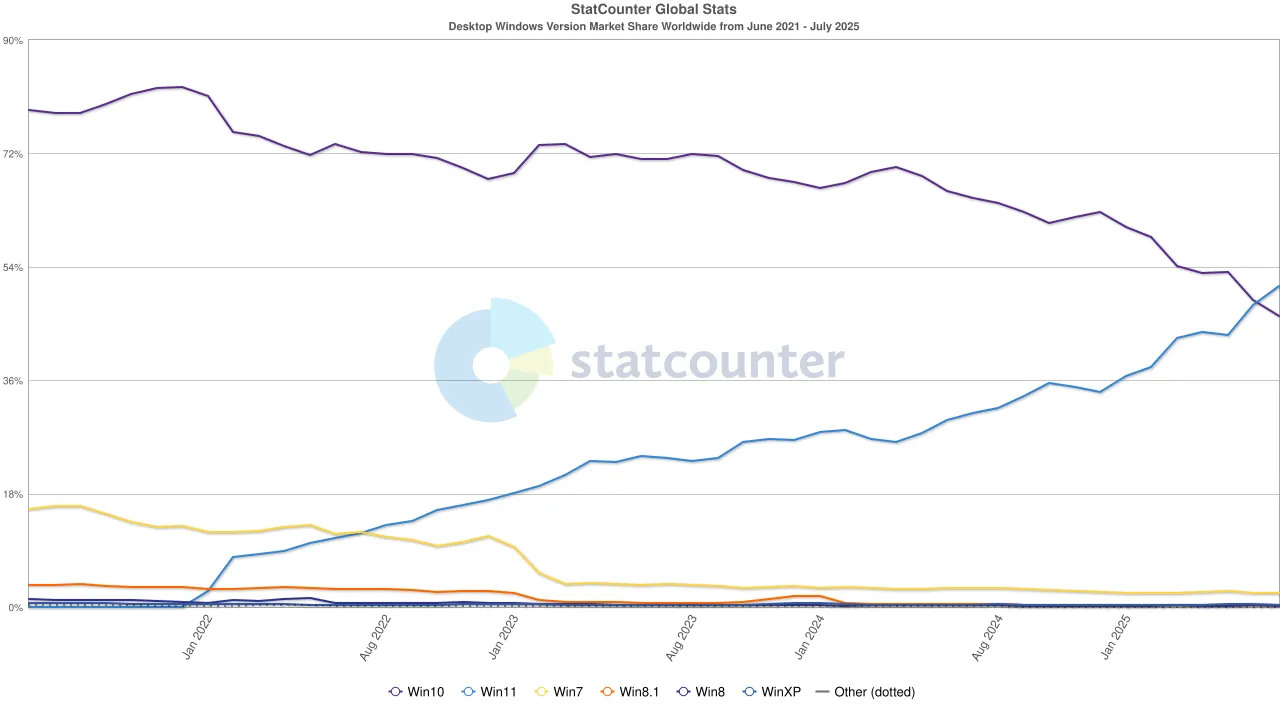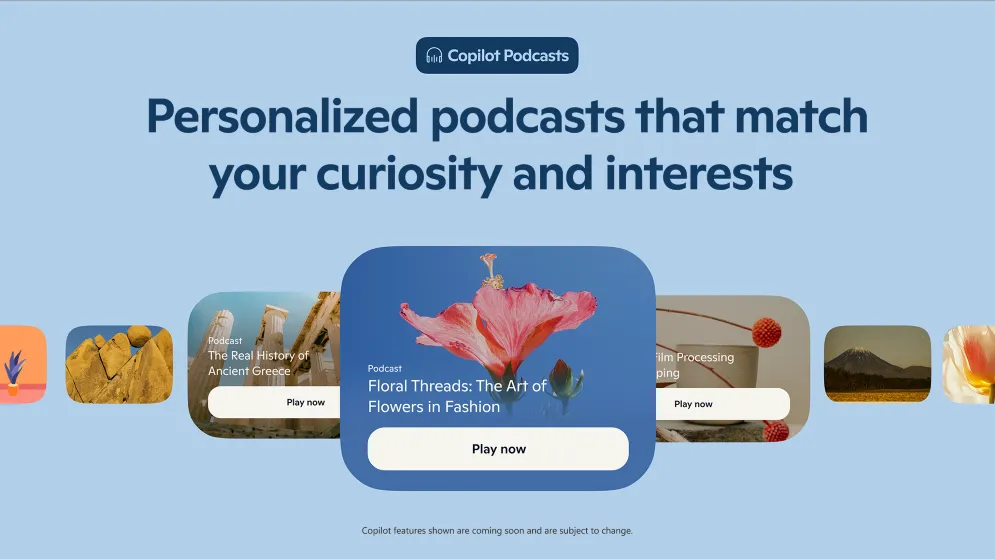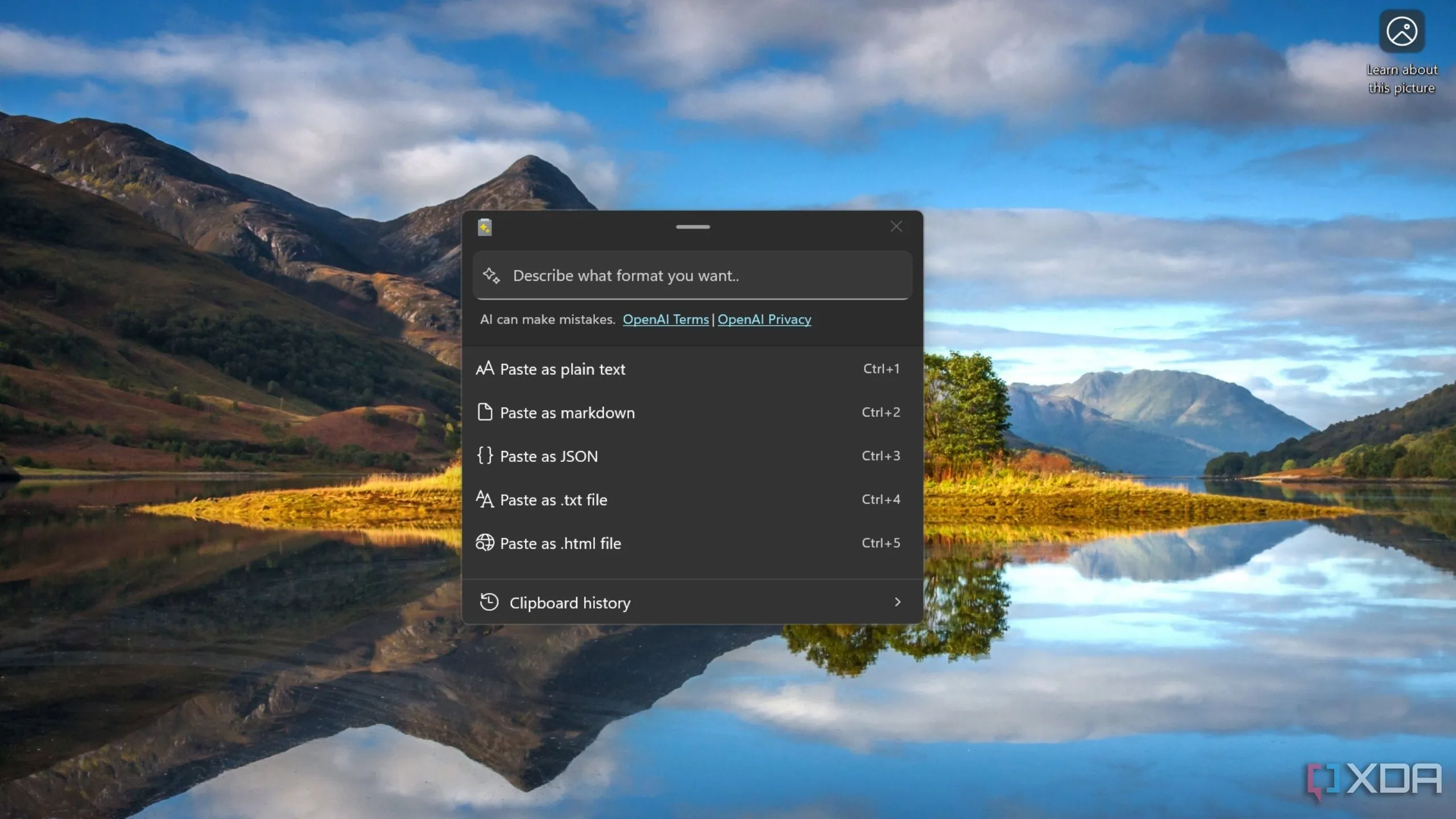Khi Windows 10 sắp kết thúc hỗ trợ vào tháng 10 tới, nhiều người dùng PC cũ đang tìm cách nâng cấp lên Windows 11 mà không cần mua thiết bị mới. Dù Microsoft đặt ra các yêu cầu phần cứng khắt khe, các công cụ như Flyby11 (nay là Flyoobe) đã ra đời. Chúng giúp người dùng bỏ qua kiểm tra cấu hình (kể cả TPM 2.0) và cài đặt hệ điều hành mới. Flyoobe không chỉ hỗ trợ nâng cấp mà còn cho phép tùy chỉnh sâu trải nghiệm Windows 11 ngay từ lần khởi động đầu tiên, mang lại cái nhìn chuyên sâu và giá trị thực sự cho người dùng công nghệ.
Flyby11 “Lột Xác” Thành Flyoobe, Tập Trung Vào Trải Nghiệm Người Dùng (OOBE)
Phiên bản cập nhật mới nhất đã đánh dấu sự chuyển mình của Flyby11 thành “Flyoobe” (phát âm “fly-oh-be”). Tên gọi mới này nhấn mạnh mục tiêu chính: trao quyền kiểm soát OOBE (Out-Of-Box Experience) – trải nghiệm ban đầu khi cài đặt và thiết lập một hệ điều hành.
OOBE bao gồm các màn hình thiết lập ban đầu, hướng dẫn sử dụng và các ứng dụng được cài đặt sẵn. Trải nghiệm OOBE của Windows 11 thường được thiết kế để giới thiệu hệ sinh thái Microsoft. Tuy nhiên, đội ngũ phát triển Flyoobe mong muốn người dùng có thể tùy biến OOBE theo ý mình. Như các nhà phát triển chia sẻ, Flyoobe hướng tới việc “Bỏ qua những thứ rườm rà, loại bỏ những thứ không cần thiết và mang đến cho bạn toàn quyền kiểm soát ngay từ lần khởi động đầu tiên.”
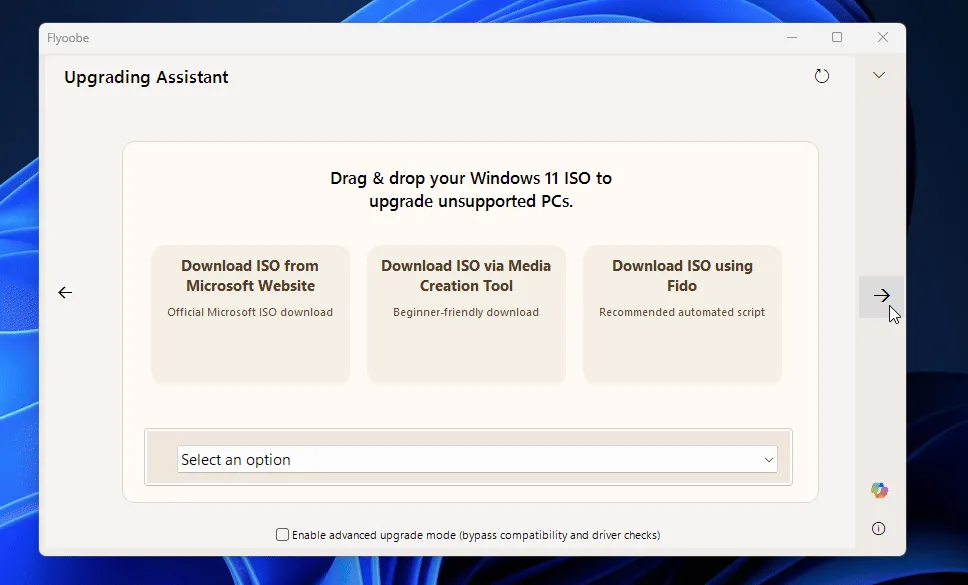 Hoạt ảnh quy trình cài đặt và tùy chỉnh Windows 11 với Flyoobe, hiển thị các bước cá nhân hóa OOBE.
Hoạt ảnh quy trình cài đặt và tùy chỉnh Windows 11 với Flyoobe, hiển thị các bước cá nhân hóa OOBE.
Dưới đây là những cải tiến đáng chú ý trong bản cập nhật này:
- Mở rộng trang Cá nhân hóa: Cho phép thay đổi chế độ chủ đề (sáng/tối) cho ứng dụng và Windows riêng biệt, mang lại khả năng tùy chỉnh linh hoạt hơn.
- Cải thiện hiển thị tùy chỉnh trực quan: Các thay đổi về giao diện giờ đây được phản ánh tức thì trên toàn hệ thống, bao gồm cả các ứng dụng Windows và ứng dụng Cài đặt (Settings), tạo cảm giác liền mạch và phản hồi nhanh nhạy.
- Thêm tùy chọn mới vào trang Bắt đầu: Cho phép người dùng dễ dàng thêm thiết bị vào một miền (domain) thông qua SystemPropertiesComputerName, hỗ trợ tốt hơn cho môi trường doanh nghiệp hoặc mạng lớn.
- Nâng cấp toàn diện trang Windows Update: Cung cấp phản hồi rõ ràng và nhạy bén hơn về quá trình tải xuống và cài đặt các bản cập nhật, giúp người dùng dễ dàng theo dõi.
- Tinh chỉnh điều khiển điều hướng: Các nút “Tiến” (phải giữa) và “Quay lại” (trên cùng bên trái) đã được căn chỉnh theo chiều ngang (trái và phải) để mang lại cảm giác trực quan hơn. Nút “Làm mới” cũng được chuyển từ trên cùng bên trái sang trên cùng bên phải để đảm bảo tính nhất quán.
- Khắc phục nhiều sự cố liên quan đến tỷ lệ hiển thị tùy chỉnh (custom display scaling): Đảm bảo trải nghiệm hiển thị mượt mà và chính xác hơn trên nhiều thiết lập màn hình khác nhau.
Flyoobe và Rufus: Lựa Chọn Nào Phù Hợp Cho Nhu Cầu Nâng Cấp Windows 11 Của Bạn?
Khi nâng cấp Windows 11 không chính thức, Rufus và Flyoobe là hai công cụ phổ biến. Rufus thường là lựa chọn tối ưu nếu bạn muốn một giải pháp nhanh chóng, dễ dàng để tạo đĩa USB khởi động và cài đặt Windows 11 trên nhiều thiết bị.
Ngược lại, Flyoobe trở thành sự lựa chọn hàng đầu cho việc nâng cấp một chiếc PC cá nhân. Công cụ này cho phép bạn đi sâu vào các chi tiết tinh chỉnh, tự do lựa chọn những gì muốn giữ và những gì muốn loại bỏ khỏi trải nghiệm cài đặt, mang lại khả năng kiểm soát cao đối với hệ điều hành của bạn ngay từ đầu. Bạn có thể tìm hiểu thêm về Flyoobe và tải xuống phiên bản mới nhất tại trang GitHub chính thức của dự án.
Flyoobe là một bước tiến quan trọng trong việc trao quyền kiểm soát cho người dùng khi nâng cấp lên Windows 11. Bằng cách cung cấp khả năng tùy biến sâu rộng trải nghiệm OOBE và liên tục cải tiến các tính năng cốt lõi, công cụ này không chỉ giúp bạn vượt qua rào cản về yêu cầu hệ thống mà còn định hình Windows 11 theo đúng ý muốn. Hãy khám phá Flyoobe ngay hôm nay để có trải nghiệm nâng cấp và sử dụng Windows 11 hiệu quả nhất!